Mac 版 Logic Pro 使用手册
- 欢迎使用
-
- 触控栏快捷键
-
-
- 录音室钢琴
- 词汇表
- 版权

Mac 版 Logic Pro 中的 Drum Machine Designer 界面
Drum Machine Designer 界面分为以下几个主要区域和元素。
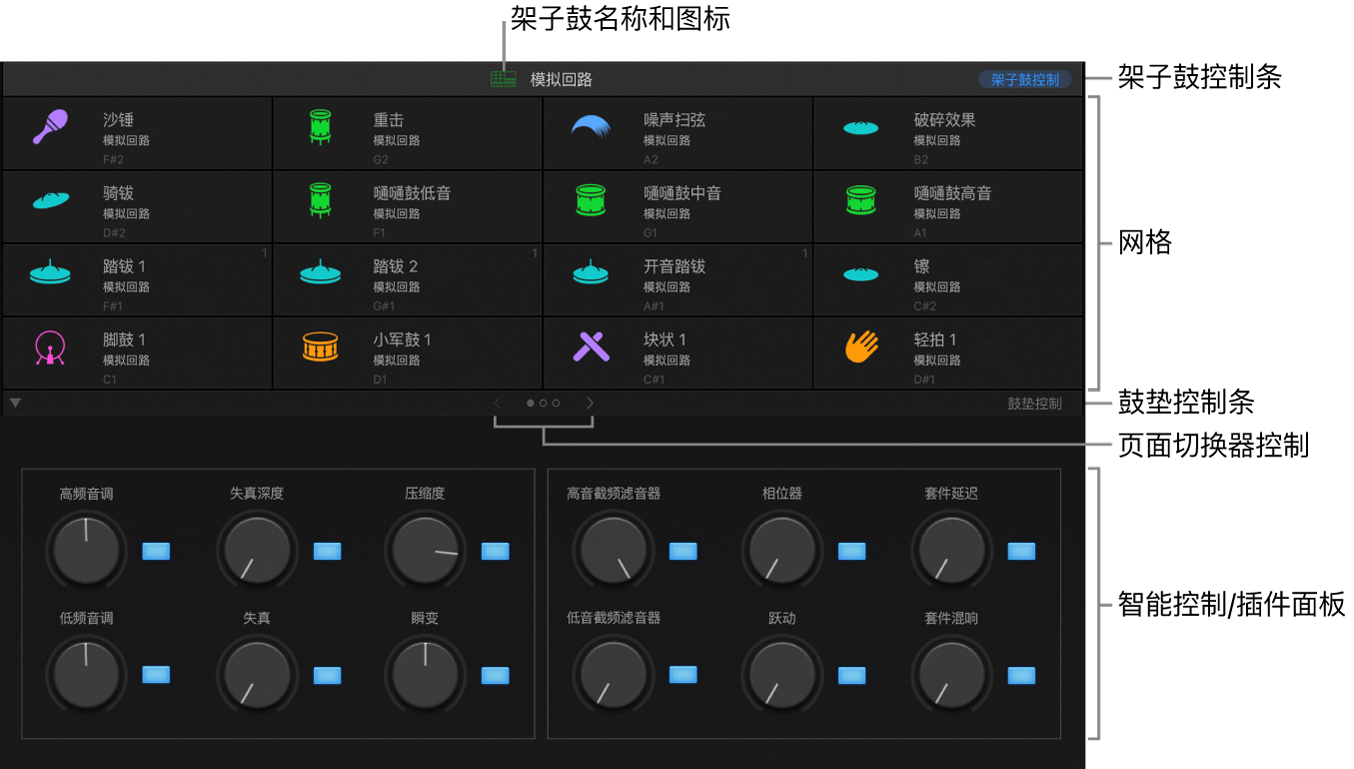
架子鼓控制条:鼓件集称为架子鼓。点按网格上方架子鼓控制条上的架子鼓名称或“架子鼓控制”按钮以在智能控制面板中(显示时)与整个架子鼓的全局效果和控制设置进行交互。请参阅 Drum Machine Designer 网格架子鼓控制。
网格:每个鼓垫都有其自己的鼓件或者声音。分配给鼓垫的架子鼓件和打击乐器鼓件可以合成生成,也可以是基于采样。实际上,你可以按自己的想法将任何乐器或插件分配到鼓垫并使用。点按鼓垫上的扬声器图标以播放分配的声音。点按鼓垫的图标或背景以在智能控制面板中与其控制交互。你可以对分配到每个鼓垫的每个鼓件进行静音、独奏、重新排序和替换,以及更改其声音。还可以将每个鼓垫分配给不同的输入和输出 MIDI 音符编号及不同的群组。请参阅 Drum Machine Designer 网格架子鼓控制和使用 Drum Machine Designer 鼓垫控制。
鼓垫控制条:Drum Machine Designer 界面显示鼓件像鼓垫一样分布在网格中,跨多个页面显示。点按网格下方鼓垫控制条上的页面切换器控制(圆圈或箭头)以在页面间切换。鼓垫控制条还包含按钮可用于更改在智能控制面板中显示的视图。请参阅 Drum Machine Designer 网格鼓垫控制条。
智能控制/插件面板:智能控制参数在你选择架子鼓或鼓件时会更新,镜像 Logic Pro 智能控制面板。请参阅架子鼓音调和效果智能控制和Mac 版 Logic Pro 中的 Drum Machine Designer 鼓件控制。
【注】如果 Drum Machine Designer 子轨道或鼓垫使用 Quick Sampler 或鼓合成插件,网格下方 Drum Machine Designer 鼓垫控制条的“鼓垫控制”按钮旁边会显示额外的 Quick Sampler 主按钮、Quick Sampler 详细信息按钮或鼓合成显示按钮。使用这些按钮以访问各个乐器插件界面和参数。请参阅鼓合成器概览和 Quick Sampler 概览。